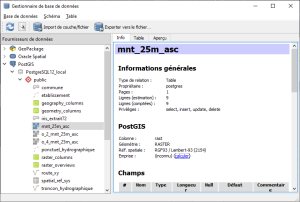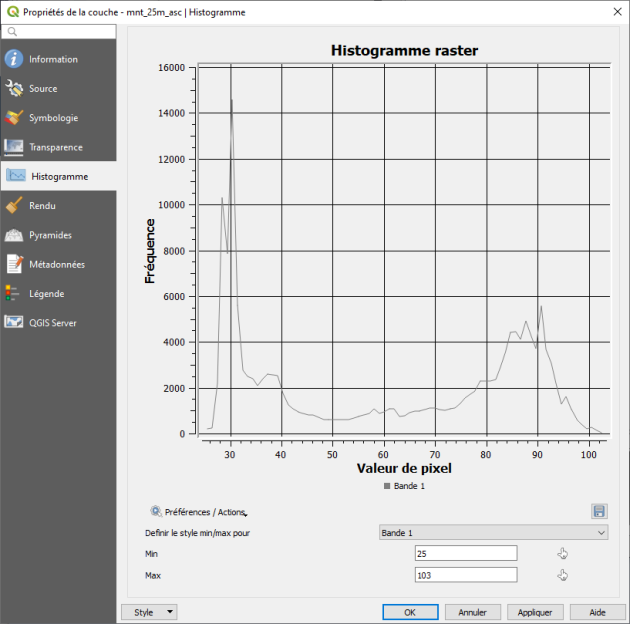Visualiser les données Raster avec QGIS
QGIS est capable d'afficher un Raster PostGIS, implicitement à travers GDAL. Pour ajouter une table comme couche Raster, on se servira du gestionnaire de bases de données (DB Manager), disponible sous le menu Base de données de QGIS.
Attention :
sous Linux, un bug empêche les rasters de s'afficher correctement. Pour l'éviter, il faut lancer QGIS dans la « locale » de base plutôt qu'en Français :
$ LC_ALL=C LANG=C LANGUAGE=C qgis
Ouvrir le gestionnaire de bases de données puis dans l'arbre, sélectionner la base de données formation : les tables sont listées et celles qui proposent un Raster ont une icône qui les distingue :
Pour ajouter la table en tant que couche raster au projet QGIS, faire un glissé-déposé de la table, depuis le gestionnaire de base de données vers la liste des couches QGIS, nous menant au résultat suivant :
On notera que l'affichage est d'autant plus rapide que les miniatures « o_2_mnt_25m » (facteur ½) et « o_4_mnt_25m » (facteur ¼) sont automatiquement exploitées par QGIS, notamment à petite échelle.
On trouvera dans les propriétés de la couche, différentes informations :
Onglet Information : indique es statistiques, la taille, le géoréférencement, l'adresse de la couche du point de vue de GDAL, une chaîne de texte du type « PG : dbname=formation host=localhost user=postgres password=postgres [...] ». C'est l'argument à copier-coller pour l'exploitation du raster avec les outils GDAL, tel que gdalinfo, gdal_translate, etc.
Onglet Histogramme : montre l’histogramme des valeurs du Raster, sous forme de courbe.